Padoms.: Uzzinietpar Microsoft Forms vai sāciet darbu nekavējoties un izveidojiet aptauju, kontroldarbu vai balsošanu. Vai vēlaties uzlabotu zīmolradi, jautājumu veidus un datu analīzi? Izmēģiniet Dynamics 365 klienta balss.
Piezīme.: Līdzeklis Koplietošana sadarbībai ir pieejams tikai Office 365 Education un Microsoft 365 programmas darbamklientiem. Lai piekļūtu koplietošanai un sadarbotos, lūdzu, pierakstieties, izmantojot mācību iestādes vai darba kontu.
Kad uzaicināt citus koprediģēt veidlapu vai kontroldarbu, jūsu līdzautori var palīdzēt pievienot saturu, analizēt atbildes un koplietot veidlapu ar citiem.
Veidlapas vai kontroldarba koplietošana, lai sadarbotos
-
ProgrammāMicrosoft Forms atveriet veidlapu vai kontroldarbu, ko vēlaties koplietot, lai sadarbotos.
-
Atlasiet


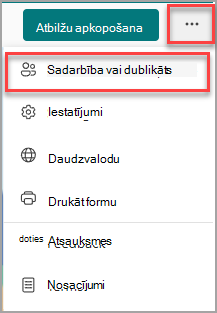
Piezīme.: Mēs lēnām iziesam ieejas punktu, lai piekļūtu opcijai koplietot jūsu veidlapu sadarbībai. Ja neredzat pogu Sadarboties vai Dublēt un

-
Sadaļā Kopīgot, lai sadarbotos atlasiet + Iegūt saiti, lai skatītu un rediģētu.
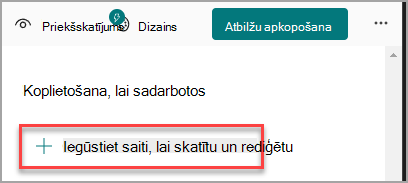
-
Atlasiet kādu no šīm sadarbības atļauju opcijām:
-
Lietotāji ar Office 365 darba vai mācību kontu var skatīt un rediģēt — ikvienam, kam ir Office 365 darba vai mācību konts, gan jūsu organizācijā, gan ārpus tās, tiek piešķirtas koprediģēšanas atļaujas un viņi var skatīt un rediģēt jūsu veidlapu.
Piezīmes.:
-
Ja esat pieteicies ar GCC kontu, varat koprediģēt veidlapu tikai ar citiem lietotājiem savā nomniekā. Ja administrators ir iespējojis ārējo koplietošanu, varat koprediģēt veidlapu ar lietotājiem ārpus jūsu nomnieka, taču tikai GCC vidē. Uzziniet vairāk Office 365 Government ASV vidēm.
-
Ārējā koplietošana nav pieejama GCC High un DoD vidēm. Uzziniet vairākMicrosoft Forms par līdzekļu atšķirībām starp vispārīgiem Microsoft 365 programmas darbam un citiem piedāvājumiem, kas pieejami ASV valsts iestāžu kopienas mākonim (GCC), GCC High un DoD vidēm.
-
-
personas var skatīt un rediģēt lietotājiem organizācijā — ikvienam lietotājam jūsu organizācijā ir piešķirtas koprediģēšanas atļaujas un viņš var skatīt un rediģēt jūsu veidlapu.
-
Noteiktas personas manā organizācijā var skatīt un rediģēt — tikai jūsu organizācijas lietotājiem vai grupām, ko norādāt, tiek piešķirtas koprediģēšanas atļaujas, un tās var skatīt un rediģēt jūsu veidlapu.
Piezīmes.:
-
Lai sadarbotos veidlapā ar konkrētām personām jūsu organizācijā, var atlasīt tikai lietotājus ar Office 365 pastkasti. Lietotāji ar citām pastkastēm, piemēram, viesotiem atvēlētos Microsoft Exchange serveros un piekļuve, izmantojot REST API, netiek atbalstīti. Papildinformācija.
-
Vienā veidlapā varat norādīt līdz pat 100 līdzautoriem, un tas var būt gan atsevišķas personas, gan grupas. Grupa (neatkarīgi no tā, cik personu ir grupā) tiek skaitīta kā viens līdzautors.
-
-
Atlasiet Kopēt. Tagad šo saiti varat ielīmēt tur, kur jūsu līdzautori tai var piekļūt, piemēram, e-pasta ziņojumā, piezīmju grāmatiņā vai pakalpojumā Teams.
Piezīmes.:
-
Jebkurš, ko esat norādījis kā līdzautoru un kuram ir piekļuve jūsu veidlapas sadarbības saitei, varēs skatīt un rediģēt gan jautājumus, gan atbilžu datus.
-
Neviens, ko neesat norādījis kā līdzautoru, nevarēs izmantot sadarbības saiti, lai piekļūtu jūsu viktorīnai vai veidlapai.
-
Ja veidlapu vai kontroldarbu koplietojat sadarbībai, jūs joprojām paliekat īpašnieks, un tas paliek jūsu veidlapu portālā, bet jūsu līdzautori var to skatīt un rediģēt, izmantojot saiti, kuru esat ar viņiem kopīgojāt. Kopīgotās veidlapas vai kontroldarba augšdaļā varat skatīt katras pašlaik rediģējamās personas iniciāļus.
Redzēsit arī ikonas ar personu iniciāļu vai grupu iniciāļi blakus katrai pašlaik rediģētajām sadaļām.
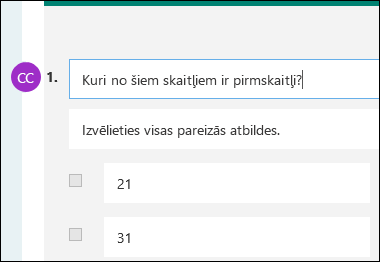
Piezīme.: Līdzautoriem nav iespējams modificēt sadarbības atļauju līmeņus. Piemēram, ja kā veidlapas īpašnieks esat iestatījis atļaujas, personas manā organizācijā var skatīt un rediģēt, jūsu līdzautori nevar mainīt šo atļauju līmeni uz citu (piemēram, lietotāji ar Office 365 darba vai mācību kontu var skatīt un rediģēt). Kā veidlapas īpašnieks esat vienīgais, kas var atlasīt citu atļauju iestatījumu.
Veidlapas vai kontroldarba kopīgošanas pārtraukšana
-
Programmā Microsoft Forms atveriet veidlapu vai kontroldarbu, izmantojot sadarbības saiti.
-
Atlasiet


Piezīme.: Mēs lēnām iziesam ieejas punktu, lai piekļūtu opcijai koplietot jūsu veidlapu sadarbībai. Ja neredzat pogu Sadarboties vai Dublēt un

-
Atlasiet atkritumu tvertnes pogu blakus tekstlodziņam, kurā tiek parādīta veidlapas saite.
-
Atlasiet Noņemt saiti , lai neatgriezeniski noņemtu sadarbības saiti. (Ja pārdomājat un nevēlaties noņemt sadarbības saiti, atlasiet Atcelt.)
Kad esat noņēmis sadarbības saiti, to nevar izmantot ikviens, kas mēģina uz tās noklikšķināt vai pieskarties tai. Nevar atkārtoti izveidot vienu un to pašu sadarbības saiti, un ir nepieciešams iegūt jaunu, unikālu saiti koplietošanai ar citiem.
Koplietošanas atļauju scenāriji
Veidlapas vai kontroldarba sadarbības procesa laikā jebkurā brīdī, iespējams, būs jāpārskata koprediģēšanas atļaujas. Tālāk ir aprakstītas dažas situācijas, kad bieži sastopami scenāriji var rasties, un svarīga informācija, ko varat atzīmēt par katru gadījumu.
Ja esat skolotājs, kurš izmanto pakalpojumu Microsoft Teams, lai piešķirtu kontroldarbus skolēniem, citi skolotāji jūsu Teams kanālā tiks automātiski pievienoti kā līdzautori visās grupas veidlapās, kas izveidotas šajā grupā. Ja esat sākotnējais autors formā, kas izveidota jūsu Teams kanālā, un izlemjat noņemt sadarbības saiti (izmantojot atkritnes dzēšanas ikonu), skolotāji jūsu Teams kanālā joprojām paliks līdzautoriem un varēs piekļūt jūsu veidlapai, izmantojot šo sadarbības saiti.
Ja izmantojat Microsoft Forms tīmekļa daļu, lai iegultu veidlapu SharePoint lapā un izvēlētos rādīt veidlapas rezultātus lapā, SharePoint automātiski ģenerēs saiti uz šo veidlapu un ikviens, kam tā ir, var skatīt atbilžu kopsavilkumu. Ja veidlapā sadarbojaties ar konkrētām personām jūsu organizācijā, viņi šo veidlapu nevar iegult SharePoint lapā, kamēr vien kopsavilkuma saite uz to vēl nav aktīva. Ja jau esat izveidojis kopsavilkuma saiti uz savu veidlapu, līdzautori šo veidlapu varēs iegult SharePoint lapā un kopīgot atbilžu kopsavilkumu ar ikvienu.
Jūsu līdzautori var skatīt un veikt veidlapas rediģējumus savās mobilajās ierīcēs. Kā veidlapas īpašnieks varat pilnībā sadarboties no mobilās ierīces, tostarp pievienot un noņemt personas un grupas.
Ja veidlapā sadarbojaties ar konkrētām personām jūsu organizācijā, tikai jūs kā veidlapas īpašnieks varat izveidot kopsavilkuma saiti jūsu veidlapai, ja tāda vēl nepastāv. Līdzautori joprojām var kopēt un kopīgot jūsu kopsavilkuma saiti, bet paši to nevar izveidot. Citos sadarbības režīmos, kas nav iestatīti konkrētiem lietotājiem jūsu organizācijā, līdzautori var izveidot jaunas kopsavilkuma saites.
Ņemiet arī vērā — ja veidlapas atbildes kopīgojat ar ikvienu jūsu organizācijā un pēc tam izlemjat koplietot tikai ar konkrētām personām jūsu organizācijā, ikvienam, kas ir jūsu organizācijā vai ārpus tās, joprojām var piekļūt jau esošās kopsavilkuma koplietošanas saites. Varat izdzēst esošu kopsavilkuma saiti, lai to atspējotu, tādējādi samazinot piekļuvi atbilžu datiem. To var izdarīt, cilnē Atbildes noklikšķinot uz > 
Piezīme.: Varat izveidot jaunu kopsavilkuma saiti, ja vēlaties to kopīgot ar jaunu auditoriju, taču šī jaunā kopsavilkuma saite joprojām būs pieejama ikvienam, kas to glabā.
Pieņemsim, ka sākotnēji kopīgojat kontroldarbu vai veidlapu, lai sadarbotos ar ikvienu organizācijas darbinieku un ģenerētu uz to sadarbības saiti. Pēc tam izlemjat sadarboties tikai ar konkrētām personām savā mācību iestādē vai organizācijā. Sadarbības saite turpinās darboties šīm konkrētajām personām, bet ne citām personām, kurām ir zaudētas jūsu veidlapas atļaujas.
-
Ja koplietojat kontroldarbu vai veidlapu ar konkrētām personām un pēc tam, piemēram, izlemjat nodrošināt koprediģēšanas atļaujas visai mācību iestāde vai organizācijai, jūs zaudēsit šo sākotnēji norādīto personu sarakstu. Ja pārslēgsieties uz koplietošanu ar konkrētām personām, jums vēlreiz būs jānoformē lietotāji, kurus vēlaties pievienot kā līdzautorus.
-
Ja izlemjat kopīgot koprediģēšanas atļaujas ar visu skolu vai organizāciju, bet iepriekš izveidojāt sadarbības saiti, lai kopīgotu tikai ar konkrētām personām, šī saite joprojām darbosies šīm konkrētajām personām, jo tās pieder jūsu mācību organizācijai vai mācību organizācijai.
Saturu publiskajā grupā var skatīt ikviens lietotājs jūsu organizācijā, un ikviens jūsu organizācijā var pievienoties grupai. Ja jums ir grupas veidlapa publiskā grupā, ikviens jūsu organizācijas dalībnieks var skatīt un rediģēt šo veidlapu neatkarīgi no tā, vai kopīgojat veidlapu tikai ar konkrētām personām.
Ja atsprausiet veidlapu, ko jums ir atļauts koplietot cilnes https://office.com man, jūs nezaudēsit šīs veidlapas atļaujas, kamēr vien saite ir tālumā.
Ja kāds no jūsu koprediģēšanas atļauju saraksta zaudē saiti uz jūsu veidlapu, to sarakstam nav atkārtoti jāpievieno. Izpildiet šajā rakstā minētās darbības, lai no jauna iegūtu sadarbības saiti, un pēc tam kopīgojiet to ar savu līdzautoru.
Atsauksmju Microsoft Forms
Mēs labprāt jūs uzklausīsim! Lai nosūtītu atsauksmes par Microsoft Forms, dodieties uz veidlapas augšējo labo stūri un atlasiet Papildu veidlapu iestatījumi 
Skatiet arī
Atbilžu sūtīšana un apkopošana veidlapai
Kontroldarba rezultātu pārbaude un koplietošana










